
Iperf
v3.0.11官方正式版- 軟件大小:2.7 MB
- 軟件語言:多語言
- 更新時間:2024-01-11
- 軟件類型:國產軟件 / 網絡其它
- 運行環境:winall/win7/win10/win11
- 軟件授權:免費軟件
- 官方主頁:http://www.hg99556.com
- 軟件等級 :
- 軟件廠商:暫無
- 介紹說明
- 下載地址
- 精品推薦
- 相關軟件
- 網友評論
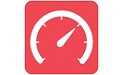 Iperf官方版是一個網絡性能測試工具。Iperf官方版可以測試TCP和UDP帶寬質量。Iperf官方版還可以測量最大TCP帶寬,具有多種參數和UDP特性。Iperf可以報告帶寬,延遲抖動和數據包丟失。
Iperf官方版是一個網絡性能測試工具。Iperf官方版可以測試TCP和UDP帶寬質量。Iperf官方版還可以測量最大TCP帶寬,具有多種參數和UDP特性。Iperf可以報告帶寬,延遲抖動和數據包丟失。

相關軟件 版本說明 下載地址
有專自媒體助手
官方版 查看
NewFileTime
中文版 查看
panabit
官方版 查看
網速管家
官方版 查看
軟件功能
TCP
測量網絡帶寬
報告MSS/MTU值的大小和觀測值
支持TCP窗口值通過套接字緩沖
當P線程或Win32線程可用時,支持多線程。客戶端與服務端支持同時多重連接
UDP
客戶端可以創建指定帶寬的UDP流
測量丟包
測量延遲
支持多播
當P線程可用時,支持多線程。客戶端與服務端支持同時多重連接(不支持Windows)
在適當的地方,選項中可以使用K(kilo-)和M(mega-)。例如131072字節可以用128K代替。
可以指定運行的總時間,甚至可以設置傳輸的數據總量。
在報告中,為數據選用最合適的單位。
服務器支持多重連接,而不是等待一個單線程測試。
在指定時間間隔重復顯示網絡帶寬,波動和丟包情況。
服務器端可作為后臺程序運行。
服務器端可作為Windows 服務運行。
使用典型數據流來測試鏈接層壓縮對于可用帶寬的影響。
參數與說明
命令行選項
環境變量選項
描述
客戶端與服務器端選項
-f, --format [bkmaBKMA]
$IPERF_FORMAT
格式化帶寬數輸出。支持的格式有:
'b' = bits/sec 'B' = Bytes/sec
'k' = Kbits/sec ...
Iperf軟件特色
1、測量網絡帶寬
2、報告MSS/MTU值的大小和觀測值
3、支持TCP窗口值通過套接字緩沖
4、當P線程或Win32線程可用時,支持多線程。客戶端與服務端5、支持同時多重連接
使用方法
安裝Iperf
對于windows版的Iperf,直接將解壓出來的iperf.exe和cygwin1.dll復制到%systemroot%目錄即可
對于linux版的Iperf,請使用如下命令安裝
gunzip -c iperf-.tar.gz | tar -xvf -
cd iperf-
./configure
make
make install
使用Iperf(以windows版本為例)
在命令提示符中輸入iperf命令即可運行Iperf,使用命令Iperf –help可以查看iperf的幫助(可以參考下面Iperf命令)。

測試單線程TCP
在服務端運行iperf,輸入命令iperf –s –p 12345 –i 1 –M 以在本機端口12345上啟用iperf

在客戶端運行iperf,輸入命令iperf –c server-ip –p server-port –i 1 –t 10 –w 20K,其中參數說明如下:
-c:客戶端模式,后接服務器ip
-p:后接服務端監聽的端口
-i:設置帶寬報告的時間間隔,單位為秒
-t:設置測試的時長,單位為秒
-w:設置tcp窗口大小,一般可以不用設置,默認即可
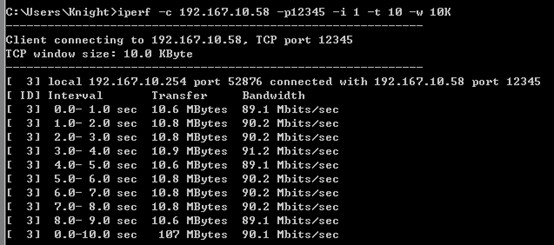

測試單線程UDP(默認帶寬)
在服務端運行iperf,輸入命令iperf –s -u –p 12345 –i 1 以在本機端口12345上啟用iperf,并運行于udp模式
在客戶端運行iperf,輸入命令iperf -c server-ip -p server-port -i 1 -t 10 -b,其中參數說明如下:
-c:客戶端模式,后接服務器ip
-p:后接服務端監聽的端口
-i:設置帶寬報告的時間間隔,單位為秒
-t:設置測試的時長,單位為秒
-b:設置udp的發送帶寬,單位bit/s

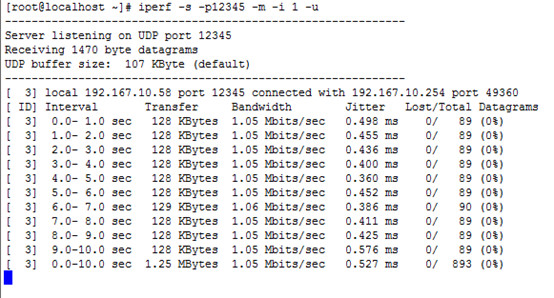
Iperf命令
客戶端與服務器共用選項
-f, --format [bkmaBKMA] 格式化帶寬數輸出。支持的格式有: 'b' = bits/sec 'B' = Bytes/sec 'k' = Kbits/sec 'K' = KBytes/sec 'm' = Mbits/sec 'M' = MBytes/sec 'g' = Gbits/sec 'G' = GBytes/sec 'a' = adaptive bits/sec 'A' = adaptive Bytes/sec
自適應格式是kilo-和mega-二者之一。除了帶寬之外的字段都輸出為字節,除非指定輸出的格式,默認的參數是a。
注 意:在計算字節byte時,Kilo = 1024, Mega = 1024^2,Giga = 1024^3。通常,在網絡中,Kilo = 1000, Mega = 1000^2, and Giga = 1000^3,所以,Iperf也按此來計算比特(位)。如果這些困擾了你,那么請使用-f b參數,然后親自計算一下。
-i, --interval # 設置每次報告之間的時間間隔,單位為秒。如果設置為非零值,就會按照此時間間隔輸出測試報告。默認值為零。
-l, --len #[KM] 設置讀寫緩沖區的長度。TCP方式默認為8KB,UDP方式默認為1470字節。
-m, --print_mss 輸出TCP MSS值(通過TCP_MAXSEG支持)。MSS值一般比MTU值小40字節。通常情況
服務器端專用選項
-s, --server perf服務器模式
-D (v1.2或更高版本) Unix平臺下Iperf作為后臺守護進程運行。在Win32平臺下,Iperf將作為服務運行。
-R(v1.2或更高版本,僅用于Windows) 卸載Iperf服務(如果它在運行)。
-o(v1.2或更高版本,僅用于Windows) 重定向輸出到指定文件
-c, --client host 如果Iperf運行在服務器模式,并且用-c參數指定一個主機,那么Iperf將只接受指定主機的連接。此參數不能工作于UDP模式。
-P, --parallel # 服務器關閉之前保持的連接數。默認是0,這意味著永遠接受連接。
客戶端專用選項
-b, --bandwidth #[KM] UDP模式使用的帶寬,單位bits/sec。此選項與-u選項相關。默認值是1 Mbit/sec。
-c, --client host 運行Iperf的客戶端模式,連接到指定的Iperf服務器端。
-r, --tradeoff 往復測試模式。當客戶端到服務器端的測試結束時,服務器端通過-l選項指定的端口(或默認為客戶端連接到服務器端的端口),反向連接至客戶端。當客戶端連接終止時,反向連接隨即開始。如果需要同時進行雙向測試,請嘗試-d參數。
-t, --time # 設置傳輸的總時間。Iperf在指定的時間內,重復的發送指定長度的數據包。默認是10秒鐘。參考-l與-n選項。
-L, --listenport # 指定服務端反向連接到客戶端時使用的端口。默認使用客戶端連接至服務端的端口。
-P, --parallel 線程數。指定客戶端與服務端之間使用的線程數。默認是1線程。需要客戶端與服務器端同時使用此參數。
FAQ
如何驗證網絡是否正常?
1、在服務端打開iperf帶寬測試軟件
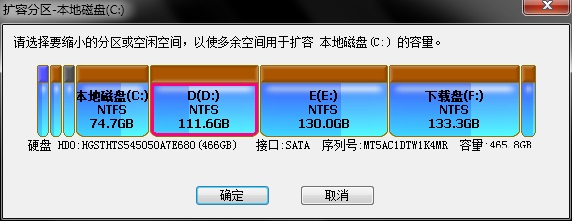
2、輸入-s,回車執行命令
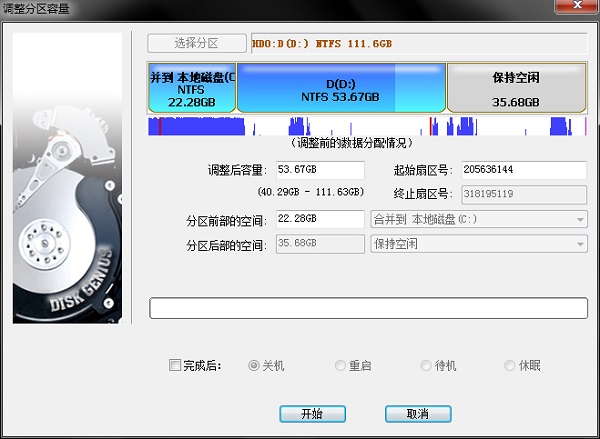
3、在客戶端打開軟件,輸入-c且指定ip地址,回車執行,得到結果
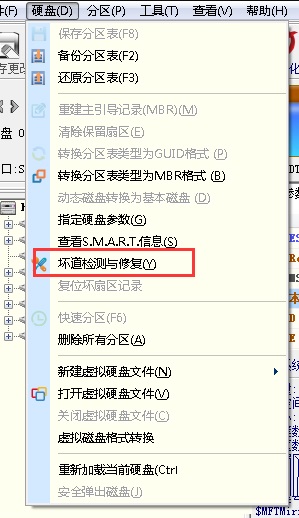
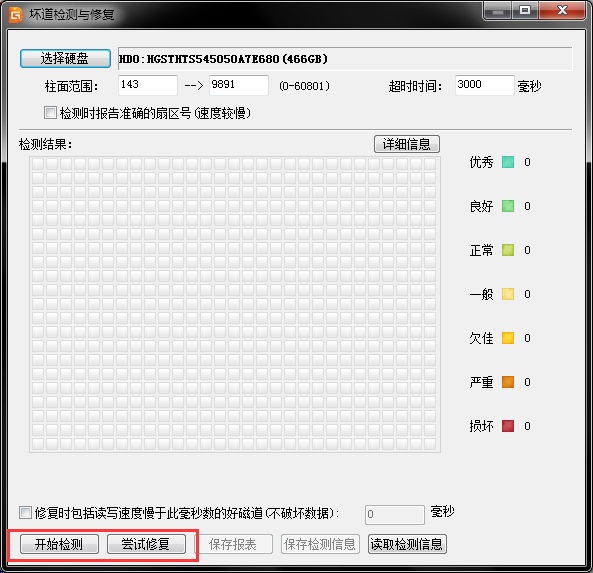
perf帶寬測試軟件用文件作為數據源無效?
先設定目標ip,然后指定文件即可
TCP發不出去包?
設置寬帶上限后重試即可
下載地址
- Pc版





















網友評論